
Εσύ κρυπτογράφηση της μονάδας δίσκου του Mac σας όπως θα έπρεπε: εάν ο υπολογιστής σας έχει κλαπεί, τα δεδομένα σας είναι ασφαλή από αδιάκριτα μάτια. Αλλά στο γραφείο σας, ακριβώς δίπλα στο Mac σας, υπάρχει ένα αντίγραφο άνθρακα όλων των στοιχείων στον σκληρό σας δίσκο: το δικό σας Δημιουργία αντιγράφων ασφαλείας Time Machine . Δεν θα μπορούσε κανείς να αρπάξει αυτήν τη μονάδα να έχει πρόσβαση σε όλες τις ίδιες πληροφορίες;
Ναι, θα ήταν, γι 'αυτό είναι σημαντικό να κρυπτογραφήσετε τη μονάδα Time Machine. Υπάρχουν δύο τρόποι για να το κάνετε αυτό, και οι δύο είναι σχετικά απλοί. Μπορείτε να κρυπτογραφήσετε αναδρομικά το υπάρχον αντίγραφο ασφαλείας του Time Machine, το οποίο σας επιτρέπει να διατηρείτε τα παλιά σας αντίγραφα ασφαλείας. Το μειονέκτημα: αυτή η αναδρομική κρυπτογράφηση μπορεί να διαρκέσει πολύ, γι 'αυτό ίσως θέλετε να δημιουργήσετε απλώς ένα κρυπτογραφημένο διαμέρισμα χρησιμοποιώντας το Disk Utility και να δημιουργήσετε αντίγραφα ασφαλείας σε αυτό. Ας δούμε και τις δύο επιλογές.
Η αργή, αλλά μη καταστροφική επιλογή: Κρυπτογράφηση των τρεχόντων αντιγράφων ασφαλείας σας
Εάν έχετε ήδη ρυθμίσει το Time Machine στο Mac σας, μπορείτε να κρυπτογραφήσετε τη μονάδα σας αναδρομικά. Η διαδικασία θα διαρκέσει λίγο - για μια μηχανική κίνηση ενός terabyte, η διαδικασία θα μπορούσε να διαρκέσει περισσότερες από 24 συνεχόμενες ώρες - αλλά μπορείτε να ξεκινήσετε και να σταματήσετε τη διαδικασία όσες φορές θέλετε.
Μεταβείτε στις Προτιμήσεις συστήματος> Time Machine και, στη συνέχεια, κάντε κλικ στο "Επιλογή δίσκου".
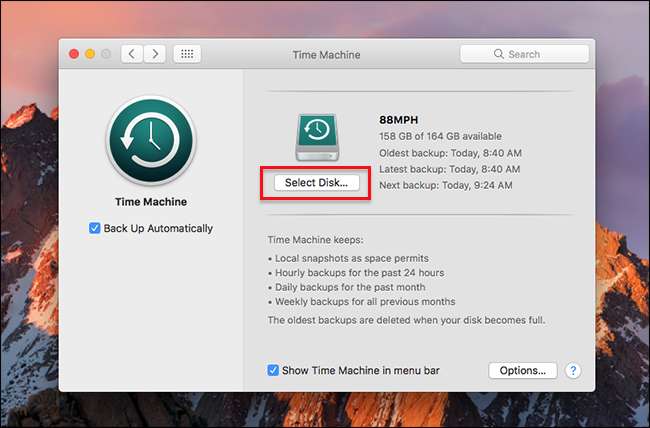
Επιλέξτε την τρέχουσα εφεδρική μονάδα δίσκου και, στη συνέχεια, κάντε κλικ στο "Κατάργηση δίσκου"
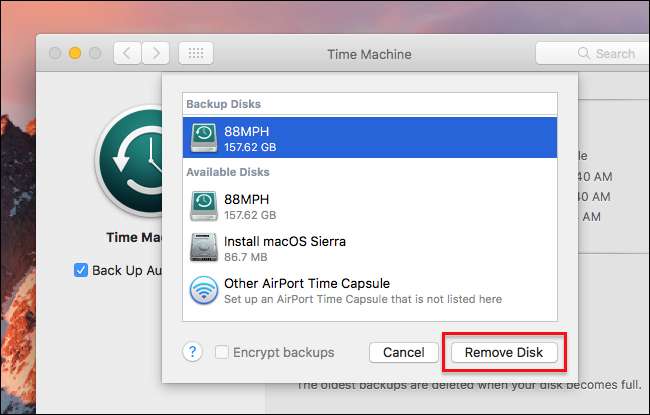
Ναι, πρέπει να αφαιρέσουμε τη μονάδα δίσκου προτού ξεκινήσουμε την κρυπτογράφηση, αλλά μην ανησυχείτε: τα αντίγραφα ασφαλείας σας θα παραμείνουν στη μονάδα δίσκου. Κάντε κλικ στο κουμπί "Select Backup Disk".
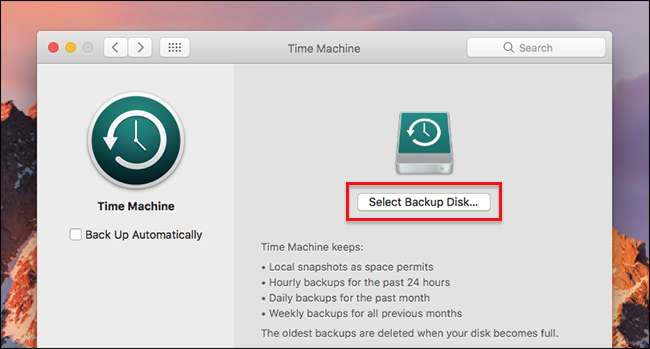
Κάντε κλικ στην παλιά μονάδα Time Machine στη λίστα επιλογών και, στη συνέχεια, ελέγξτε την επιλογή "Κρυπτογράφηση αντιγράφων ασφαλείας".
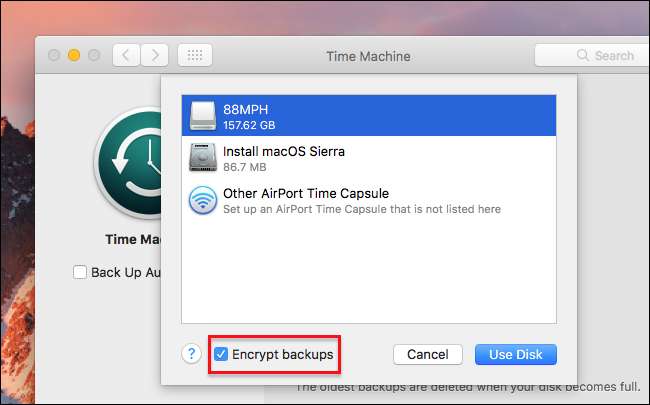
Θα σας ζητηθεί να δημιουργήσετε έναν κωδικό πρόσβασης και να αφήσετε μια υπόδειξη. Λάβετε υπόψη ότι το πεδίο υπόδειξης είναι υποχρεωτικό: δεν μπορείτε να συνεχίσετε χωρίς να προσθέσετε ένα.
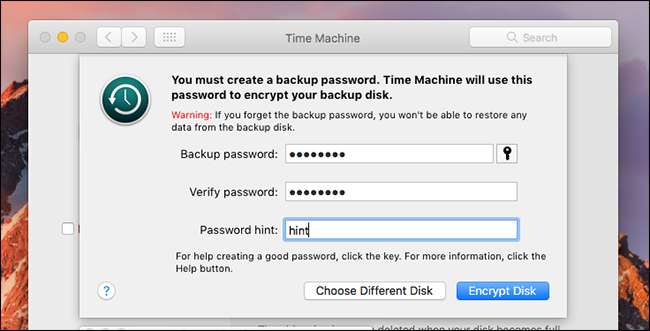
Εάν χάσετε αυτόν τον κωδικό πρόσβασης, δεν μπορείτε να ανακτήσετε αρχεία από τη μονάδα δίσκου, επομένως μην χάσετε τον κωδικό πρόσβασης. Γράψτε το και αποθηκεύστε το κάπου ασφαλές, όπως ένα κουτί κλειδώματος και αποθηκεύστε το επίσης στον διαχειριστή κωδικών πρόσβασης . Εάν χρειάζεστε βοήθεια σχετικά με τον κωδικό πρόσβασης, κάντε κλικ στο εικονίδιο κλειδιού για να εμφανιστεί ο βοηθός κωδικού πρόσβασης macOS.
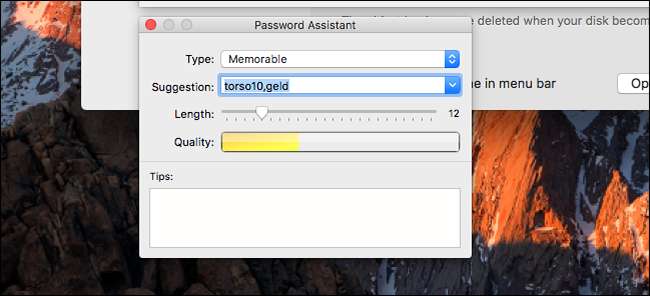
Μόλις ορίσετε έναν κωδικό πρόσβασης, κάντε κλικ στην επιλογή "Κρυπτογράφηση δίσκου". Το mac σας θα αρχίσει να κρυπτογραφεί τη μονάδα δίσκου. μπορείτε να ελέγξετε την πρόοδο στο παράθυρο Time Machine στις ρυθμίσεις συστήματος.
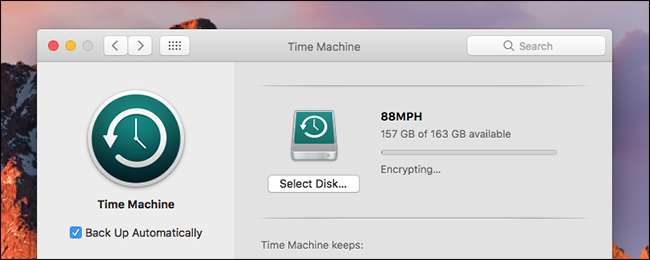
Αυτή η εφάπαξ διαδικασία δεν είναι γρήγορη. Όπως είπαμε προηγουμένως, η κίνηση ενός terabyte μπορεί εύκολα να διαρκέσει περισσότερο από 24 ώρες. Δεν χρειάζεται να αφήσετε τη μονάδα δίσκου συνδεδεμένη έως ότου ολοκληρωθεί η διαδικασία: αποσυνδέστε τη μονάδα δίσκου και η κρυπτογράφηση θα ξεκινήσει ξανά την επόμενη φορά που θα συνδεθεί. Και τα αντίγραφα ασφαλείας θα συνεχιστούν κανονικά κατά τη διαδικασία κρυπτογράφησης.
Η πιο γρήγορη επιλογή: Ρυθμίστε ένα νέο κρυπτογραφημένο αντίγραφο ασφαλείας
Εάν ρυθμίζετε έναν νέο σκληρό δίσκο με το Time Machine ή είστε απλώς πρόθυμοι να ξεκινήσετε ξανά με ένα καθαρό διαμέρισμα προκειμένου να αποφύγετε μια μακρά περίοδο κρυπτογράφησης, μπορείτε να ρυθμίσετε ένα κρυπτογραφημένο διαμέρισμα χρησιμοποιώντας το Disk Utility. που μπορείτε να βρείτε στις Εφαρμογές> Βοηθητικά προγράμματα. Για να ξεκινήσετε, κάντε κλικ στην εξωτερική μονάδα δίσκου στο αριστερό πλαίσιο και, στη συνέχεια, κάντε κλικ στο κουμπί "Διαγραφή" στη γραμμή εργαλείων.
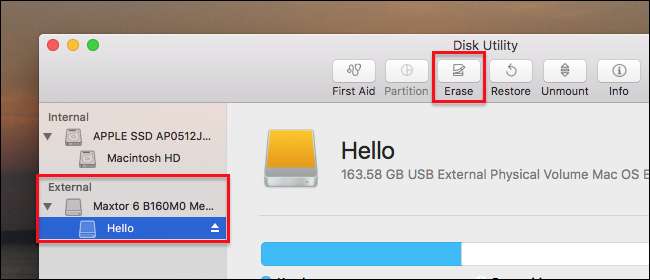
Δώστε στο διαμέρισμα ένα είδος ονόματος που σχετίζεται με το ταξίδι στο χρόνο και, στη συνέχεια, κάντε κλικ στην αναπτυσσόμενη επιλογή "Μορφή".
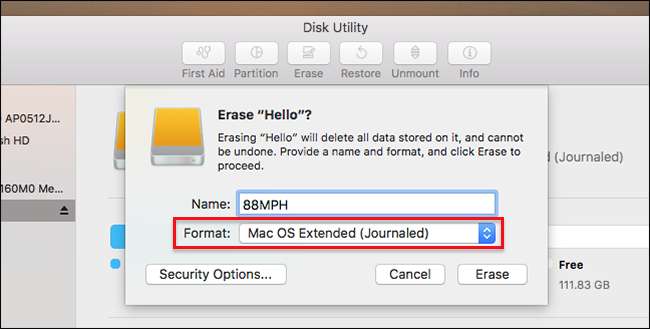
Επιλέξτε "Mac OS Extended (Journaled, Encrypted)" από τις επιλογές που προσφέρονται και, στη συνέχεια, κάντε κλικ στο κουμπί "Διαγραφή". Θα σας ζητηθεί να επιλέξετε ένα κλειδί κρυπτογράφησης.
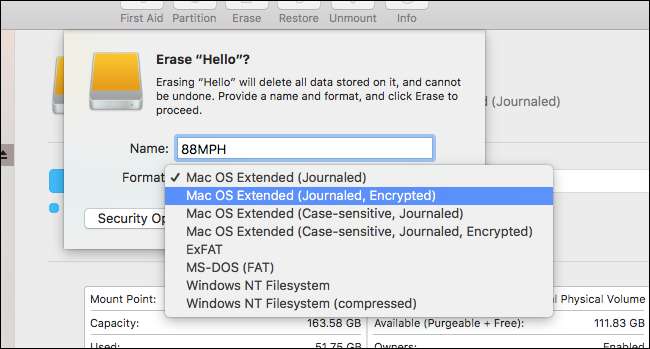
Ό, τι κι αν επιλέξετε, βεβαιωθείτε ότι δεν θα χάσετε αυτό το κλειδί: δεν θα μπορείτε να ανακτήσετε αρχεία από τη μονάδα σας χωρίς αυτό. Γράψτε το και βάλτε το στο κλειδαριά σας και αποθηκεύστε το στον διαχειριστή κωδικών πρόσβασης . Αν θέλετε, μπορείτε να κάνετε κλικ στο εικονίδιο κλειδιού για να εμφανιστεί ο Βοηθός κωδικού πρόσβασης, ο οποίος μπορεί να σας βοηθήσει να δημιουργήσετε έναν κωδικό πρόσβασης.
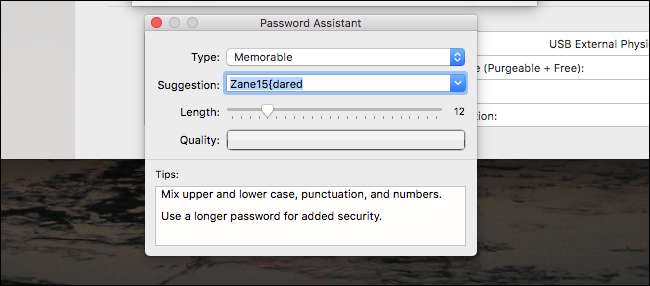
Όταν τελειώσετε, κάντε κλικ στο "Επιλογή" και η μονάδα δίσκου θα μορφοποιηθεί εκ νέου. Προχωρήστε στις προτιμήσεις Time Machine και ρυθμίστε τη νέα κρυπτογραφημένη μονάδα δίσκου ως αντίγραφο ασφαλείας του Time Machine. Έχετε πλέον ένα κρυπτογραφημένο αντίγραφο ασφαλείας του Time Machine, χωρίς την περίοδο αναμονής της παραπάνω μεθόδου.
Δικαιώματα φωτογραφίας: Βαλέρι Έβερετ







